Some Windows users have been encountering Windows Update Error 0xc8000247.Según los informes, los usuarios han enfrentado este problema para algunas actualizaciones en particular, pero otros están instalando bien.En este artículo, vamos a hablar sobre este tema en detalle y ver lo que necesita hacer para resolver este problema..
¿Qué causa el error de actualización de Windows 0xc8000247?
Código de error: 0xc8000247 generalmente se ve cuando cualquiera de las actualizaciones de Windows o los archivos del sistema.La corrupción puede ser causada por varias cosas, como virus y malware, descarga inadecuada del archivo de actualización o simplemente un fallo aleatorio.Cualquiera sea el caso, se puede resolver.Hemos mencionado todas las soluciones que necesita para reparar esos archivos..
Además, existe la posibilidad de que el controlador de tecnología de almacenamiento Intel Rapid (IRST) corrupto sea responsable del error en cuestión.Para solucionarlo, debe actualizar el controlador, hemos mencionado pasos para hacer lo mismo.
Corrige el error de actualización de Windows 0xc8000247
Si está viendo el error 0xc8000247 en Windows Update, verifique estas soluciones para resolver el problema.
Hablemos de ellos en detalle
1] Run Windows Update Troubleshooter
Comencemos implementando el solucionador de problemas de actualización de Windows incorporado para solucionar el problema.Esta utilidad escaneará sus archivos de actualización y resolverá la falla en ellos.Para ejecutar el solucionador de problemas, siga los pasos prescritos.
Windows 11
Déjalo ejecutar y resolver el problema por ti.
Windows 10
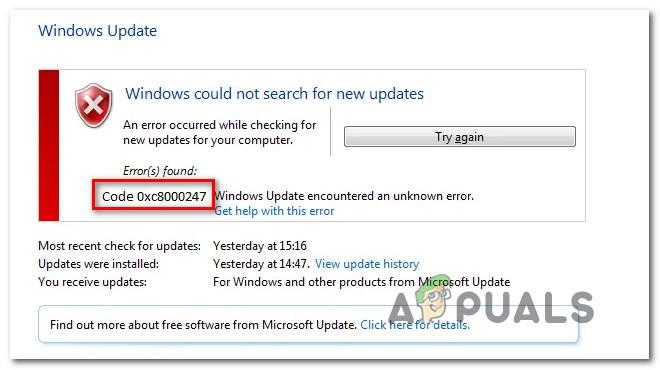
Con suerte, esto hará el truco por ti.
2] Install the latest version of Intel Rapid Storage Technology Driver (IRST)
Para algunos usuarios, el controlador de tecnología de almacenamiento de Intel Rapid (IRST) obsoleto está causando el problema.Aunque la mayoría de los usuarios de Windows 7 han informado esta instancia, esta solución también es aplicable para todas las demás versiones..Necesitas visitar Intel.com and download SetupSRT.exe. Run the setup file and install the utility.Esto debería hacer el truco por ti.
3] Run SFC and DISM
También puede ver el código de error en cuestión si los archivos de su sistema están dañados.Vamos a usar dos comandos para escanear y reparar archivos del sistema corruptos.
Open Command Prompt as an administrator by searching it out of the Start Menu and run the following command.
sfc /scannow
Si eso no funciona, intente el siguiente comando.
DISM /Online /Cleanup-Image /RestoreHealth
Estos deberían hacer el truco por ti.
4] Flush SoftwareDistribution Folder
La carpeta SoftWaredistribution presente en su computadora puede dañarse, como resultado, puede ver el código de error en cuestión.Intente eliminar el contenido del plegado y permita que la actualización de Windows cree una nueva.
Run Command Prompt as an administrator and run the following commands.
net stop wuauserv
net stop bits
Abra el explorador de archivos y vaya a la siguiente ubicación.
C:\Windows\SoftwareDistribution
Ahora, enjuague la carpeta.Después de borrar el contenido de la carpeta SoftWaredistribución, necesitamos reiniciar los Servicios.Para hacerlo, ejecute los siguientes comandos CMD.
net start wuauserv
net start bits
Reinicie su computadora y verifique si el problema persiste. Con suerte, esto hará el truco por ti.
Read: How to use authenticated Proxy Servers to fix Windows Update and Microsoft Store app Installation errors
5] Reset Windows Update Components
La carpeta SoftwareDistribution no es el único componente vulnerable a la corrupción, hay algunos otros componentes de actualización de Windows que pueden corrompirse, vamos a restablecerlos y ver si eso ayuda.Estos componentes de actualización de Windows pueden corrompirse fácilmente debido a varias razones..Debe restablecer los componentes de actualización de Windows y ver si eso funciona.Con suerte, hará el trabajo por ti.
6] Troubleshoot in Clean Boot
Por último, pero no menos importante, no podemos pasar por alto la posibilidad de una aplicación de terceros en conflicto con el proceso de actualización y causar problemas.Necesitamos solucionar problemas en el arranque limpio, habilitar manualmente las tareas y luego descubrir quién es el culpable.Luego, solo elimine el programa que fue conflictivo y su problema debe resolverse.Esto debería hacer el trabajo por ti.
Esperamos que pueda resolver el problema e instalar la actualización con la ayuda de las soluciones mencionadas en este artículo..
¿Cómo soluciono un error de actualización de Windows?
Principalmente, se causa un error de actualización de Windows si hay un archivo de actualización que se corrompió o se perdió.Puede intentar ejecutar el Subroblio de problemas de actualización de Windows, ya que escaneará y solucionará el problema.Sin embargo, es mejor si usa el código de error para buscar la solución.
Read: Fix Windows Update error 0x800f0247.
¿Cómo soluciono el error de actualización de Windows 0x80248007?
Error de actualización de Windows 0x80248007, wu_e_ds_nodata, la información solicitada no está en el almacén de datos, puede resolverse ejecutando las soluciones mencionadas en el artículo vinculado.
¡Eso es todo!
Also Check: Windows Update failed to install or will not download.




